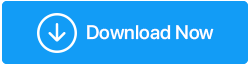Voici comment réparer un lecteur externe lent dans Windows 10
Publié: 2020-11-14Pour être vrai, il n'y a pas qu'une seule raison particulière pour laquelle quelqu'un peut réduire le problème du lecteur externe lent dans Windows 10 PC. Il peut y avoir autant de raisons que vous en comptez qui peuvent déclencher des problèmes de lecteur externe lent et entraîner des problèmes majeurs, notamment de mauvaises performances du PC. L'un des indices à connaître est que le système ne fonctionne pas aussi bien qu'avant.

Afin de rétablir le même flux de processus sans faille, ce problème de disque dur externe lent doit être résolu dès que possible. De faire de votre mieux pour réparer et nettoyer le disque dur externe, toutes les solutions possibles doivent être prises en considération. Parce que vous n'avez aucune idée de la solution qui peut fonctionner, cela résoudra le problème pour vous et résoudra les problèmes de lecteur externe lent dans Windows 10.
Comment réparer un disque dur externe lent sur un PC Windows 10
Étant donné que notre objectif principal est de résoudre le problème du disque dur externe lent, la toute première chose serait de réduire toutes les situations possibles. Situations pouvant déclencher le problème du disque dur externe et le transformer en cauchemar pour l'utilisateur. Lorsque l'utilisateur lancera le jeu de devinettes, il se retrouvera à l'aspect virus/antivirus si le système en a. Ou l'ultime où tout peut être blâmé pour ne pas avoir mis à jour le système avec les dernières versions de mise à jour disponibles.
Au milieu de votre jeu de devinettes, votre système a eu un coup et a commencé à fonctionner comme un escargot (ce qui n'était pas le cas auparavant). C'est donc là que vous devez intensifier et identifier les problèmes probables pour rechercher les solutions possibles. Maintenant, dans des situations comme le disque dur externe lent, vous devez vous rappeler si le même problème s'est déjà produit.
Évidemment, vous trouverez toujours une solution à tout problème, mais il est bon de savoir si le problème est déjà survenu, puis utilisez la même méthode qu'avant. Mais si le problème de disque dur externe lent ne s'est pas produit auparavant sur votre PC, voici les étapes possibles que vous pouvez suivre pour identifier le problème et le réparer ensuite et là uniquement :
1. Défragmentation du disque dur
L'un des problèmes les plus courants auxquels votre système peut être confronté est la fragmentation du disque qui doit être résolue dès que vous le découvrez. De plus, il est nécessaire de continuer à utiliser le processus de défragmentation sur votre PC de temps en temps pour se débarrasser des gros problèmes. La fragmentation concerne les lacunes que vous pouvez trouver dans le module de mémoire, les supports ou les fichiers système, où ceux-ci sont divisés en morceaux pour tenir sur le lecteur. Et comme les fichiers sont constamment écrits, redimensionnés, modifiés ou supprimés, la fragmentation du disque est un phénomène courant auquel vous pouvez être confronté.
C'est pourquoi vous devez utiliser le processus de défragmentation de disque pour combler les lacunes ou rassembler les morceaux cassés dès que possible. Et pour cela, suivez les étapes ci-dessous et démarrez le processus de défragmentation de votre lecteur système :
1. Commençons par appuyer sur la commande de signature Windows sur votre clavier et lançons la fonction Démarrer .
2. Suivez le processus en saisissant Défragmenter ou Optimiser sur l'écran de démarrage .
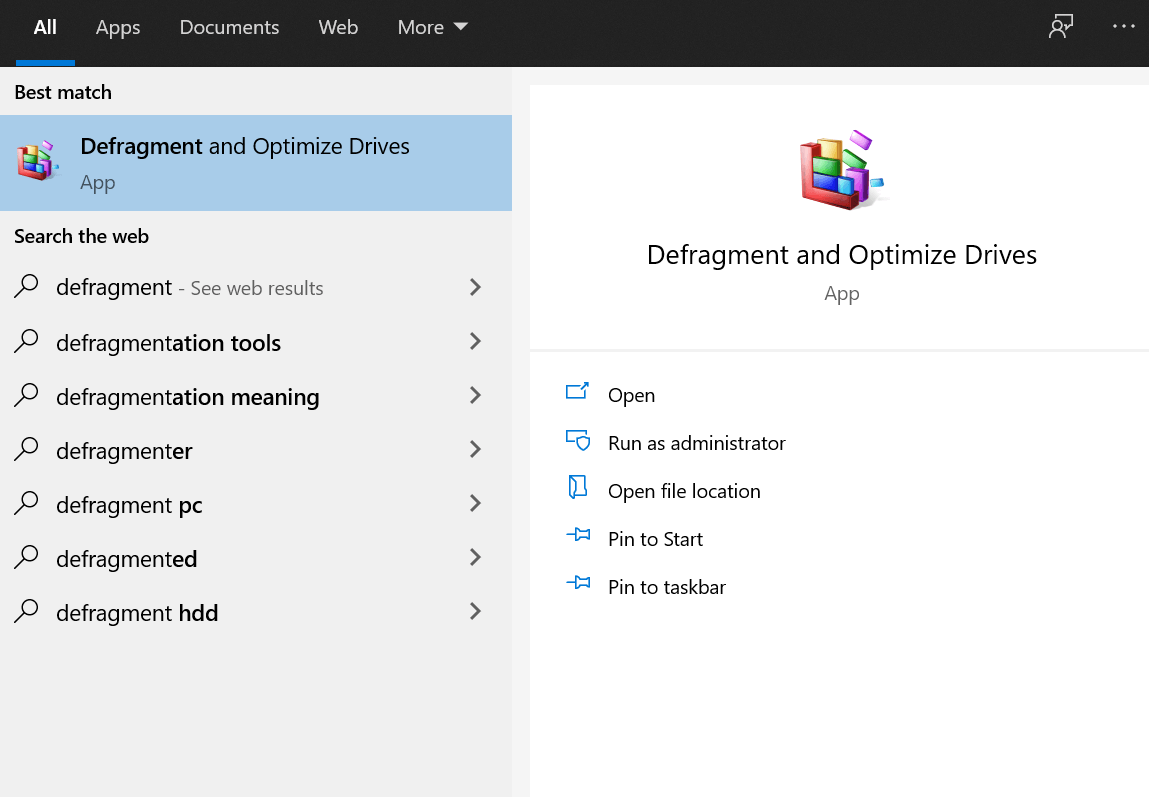
3. Vous trouverez Défragmenter et optimiser les lecteurs et une fois lancé avec succès, recherchez le lecteur problématique (état actuel).
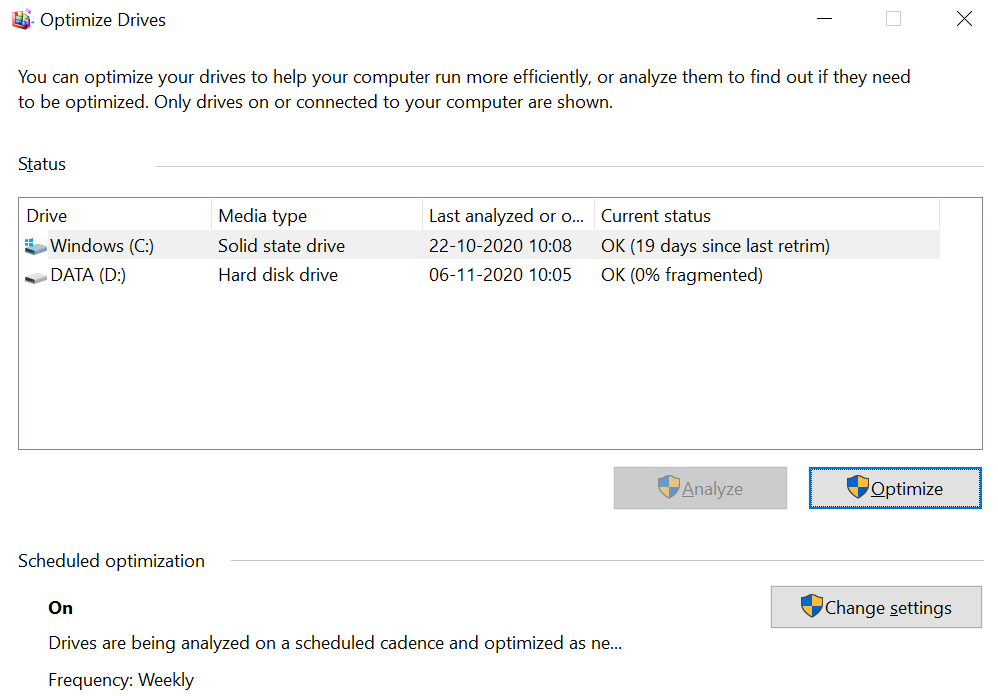
4. Si les deux disques (SSD et HDD) ont été défragmentés récemment ou indiquent qu'ils sont fragmentés à 0 %, votre système n'a pas de problèmes de fragmentation de disque.
5. Cependant, si l'état n'est pas celui que vous pensiez, sélectionnez le lecteur et appuyez sur Analyser pour rechercher la fragmentation. Une fois le processus terminé, cliquez sur Optimiser (si nécessaire) ou fermez simplement la fenêtre Optimiser les lecteurs.
2. Vérification de l'analyse du disque
Puisqu'il s'agit d'une machine, un tout petit problème peut déclencher des problèmes qui seraient des situations incontrôlables pour un utilisateur. Et puisque nous espérons que vos lecteurs système sont déjà défragmentés, si le système a toujours des problèmes de disque dur externe lents, regardons dans l'autre sens. L'outil Check Disk vous aide à identifier les problèmes avec le disque dur (le cas échéant). Ces problèmes peuvent être classés dans de nombreux secteurs, mais tout se résume aux secteurs endommagés et, éventuellement, à la corruption des données. Voyons donc comment exécuter l'outil Check Disk sur votre PC :
1. Accédez à l' Explorateur Windows et cliquez avec le bouton droit sur le lecteur qui, selon vous, rencontre des problèmes ou parcourez-les un par un (comme vous le souhaitez).
2. Après cela, choisissez Propriétés et suivez le processus en appuyant sur Outils (onglet) pour rechercher les erreurs sur le lecteur.
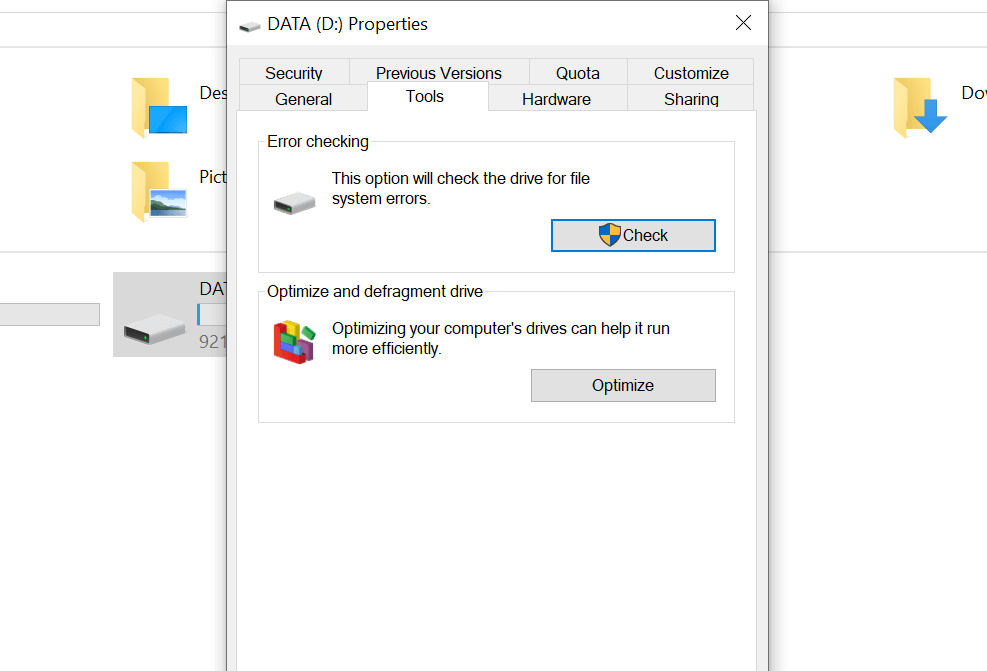
3. La section supérieure de la vérification des erreurs vous aidera à identifier les erreurs (si le lecteur en a) en appuyant sur Vérifier .
Une autre option pour accéder à l'outil Vérifier le disque pour les problèmes de disque dur lent consiste à donner à votre système la commande " Windows Key & X" . Choisissez Windows Powershell (Admin) dans la liste et publiez le lancement, tapez la commande "chkdsk.exe /f [DRIVE_LETTER]" .
(La section de lettre de lecteur serait le lecteur qui vous cause des problèmes, alors assurez-vous de taper la lettre de lecteur)
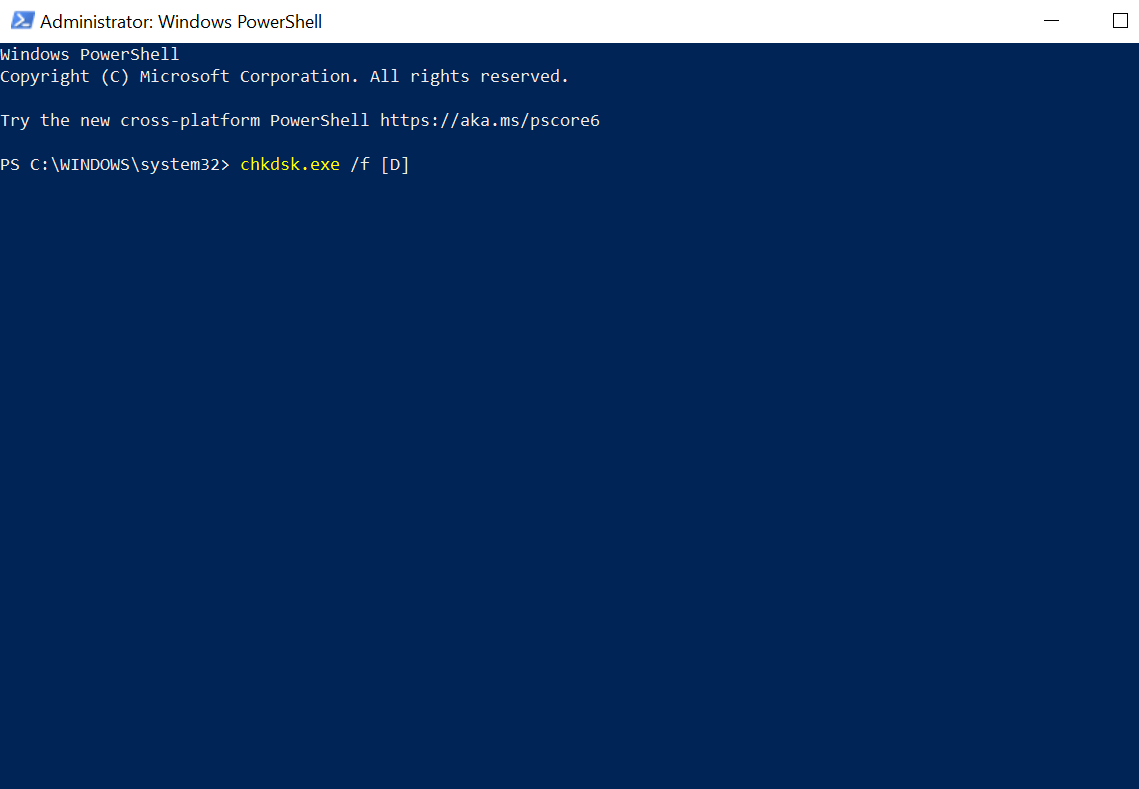
Sachez que l'outil Check Disk passe par le processus de redémarrage du système, il est donc idéal que vous gardiez les processus en cours fermés pour le moment.
3. Vérifiez les dommages physiques (le cas échéant)
Même après avoir utilisé le processus de défragmentation et de vérification du disque, votre système ne répond pas, vous devez rechercher les dommages physiques (le cas échéant). Le système donne toujours des indices mais nous ne sommes pas tous aussi familiers avec le système (dans son ensemble) donc nous pourrions les manquer. Mais il est possible que les disques durs de votre système soient endommagés, donc peu d'indices peuvent être :
- Si le système ralentit chaque fois que vous explorez/parcourez le lecteur/disque particulier.
- Si le processus de l'outil Vérifier le disque pour rechercher les erreurs a échoué brusquement.
- Si chaque fois que le disque tourne, vous entendez des motifs de cliquetis.


Bien que nous sachions tous que les disques durs sont sécurisés avec trop de murs, les disques durs eux-mêmes sont assez délicats. Ainsi, même dans les conditions où un disque a été vissé trop fort, cela peut causer des problèmes de dommages physiques. Et s'il a été identifié que votre disque est physiquement endommagé, tout ce que vous pouvez faire est de chercher le remplacement immédiatement.
Lisez également: Façons de corriger l'erreur de formatage du disque dur sous Windows 10
4. Vérifiez si trop d'activités entraînent un problème de lecteur externe lent
Dans les machines (de l'ordinateur au téléphone portable), s'il y a trop d'activités en même temps, elles peuvent ralentir. Les mêmes problèmes peuvent survenir avec votre ordinateur ou votre ordinateur portable où vous travaillez peut-être sur trop de choses ou ils fonctionnent simplement inutilement. C'est ce qu'un utilisateur peut identifier et prendre les mesures appropriées à temps, par exemple en copiant de grandes quantités de données ou en jouant à un jeu de haute qualité.
Trop d'activités doivent être liées à votre disque dur et cela inclut tout et tout ce qui contient une grande quantité de données (copie ou copie). Et pour identifier si le système ralentit les choses, utilisez le correctif mentionné ci-dessous pour le problème de disque dur externe lent :
1. Donnez votre commande système " ctrl + shift + esc " et cela ouvrira le gestionnaire de tâches devant vous.
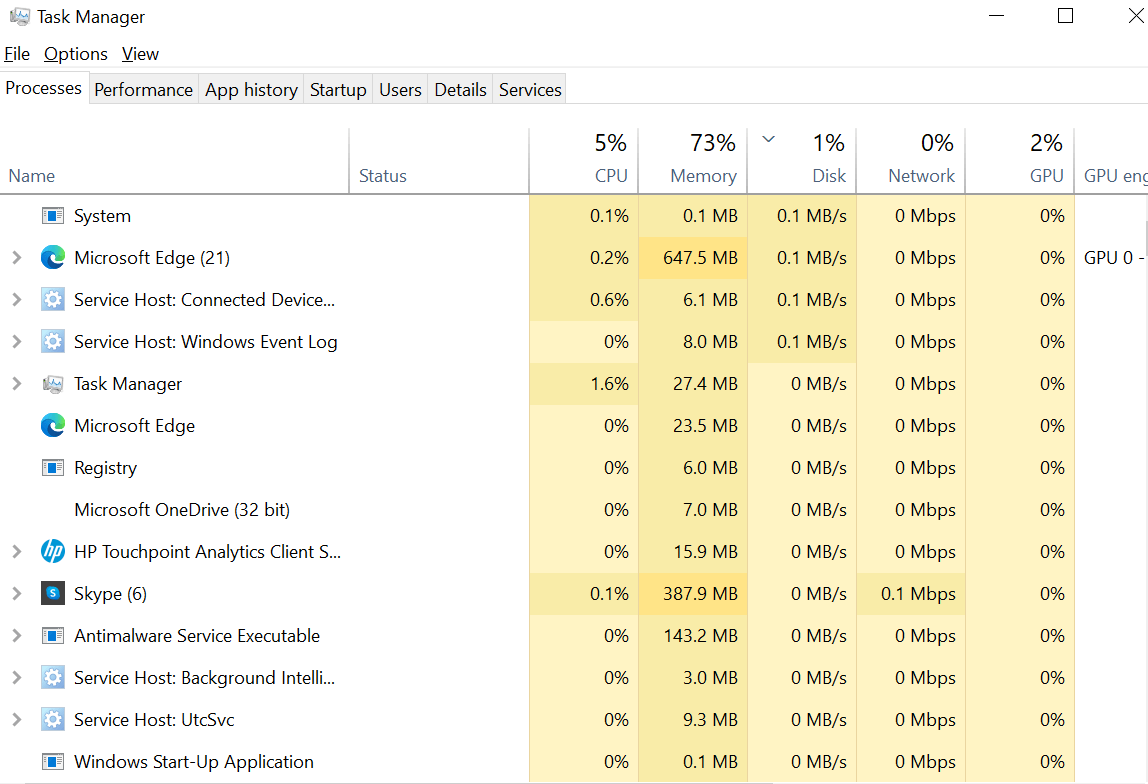
2. Après le lancement, vous devez appuyer sur la section DISQUE sous l' onglet Processus .
3. Après avoir tapé sur Disque, si vous voyez que l'Explorateur Windows est en tête de liste, alors la « copie de données » est certainement le problème auquel votre système est confronté.
Y compris cela, d'autres raisons peuvent être l'utilisation d'outils de montage vidéo ou la lecture d'un jeu sur la clé USB. Puisque vous pouvez tout voir sur l'écran du Gestionnaire des tâches, appuyez sur le même et sélectionnez l'option Fin de tâche . Cela ramènera le système dans un état normal où tout fonctionne correctement sur votre système.
5. Vérifiez l'indexation de Windows 10 pour un lecteur externe lent
L'indexation de Windows 10 est une fonctionnalité intégrée à votre PC qui vous aide à rechercher les fichiers les plus courants sur le système plus rapidement que jamais. La fonctionnalité de recherche pour rechercher les fichiers sur le système Windows 10 a vu le jour avec l'édition Windows 7.
Chaque fois que vous connectez le disque dur au système, l'affichage du contenu prend son propre temps, car il indexe le disque pour l'affichage. Ce que vous pouvez faire ici, c'est désactiver l'indexation de Windows 10 et cela accélérera les choses. Le résultat de cela réduira la vitesse de recherche de fichiers (comme avant) si vous ne connaissez pas le nom du fichier. Donc pour désactiver l'indexation Windows 10 :
1. Commencez par donner votre commande système, Windows + R & tapez services.msc .
2. Le processus suivant lancera Windows Search où vous devrez faire un clic droit dessus et choisir Arrêter dans la liste des menus.
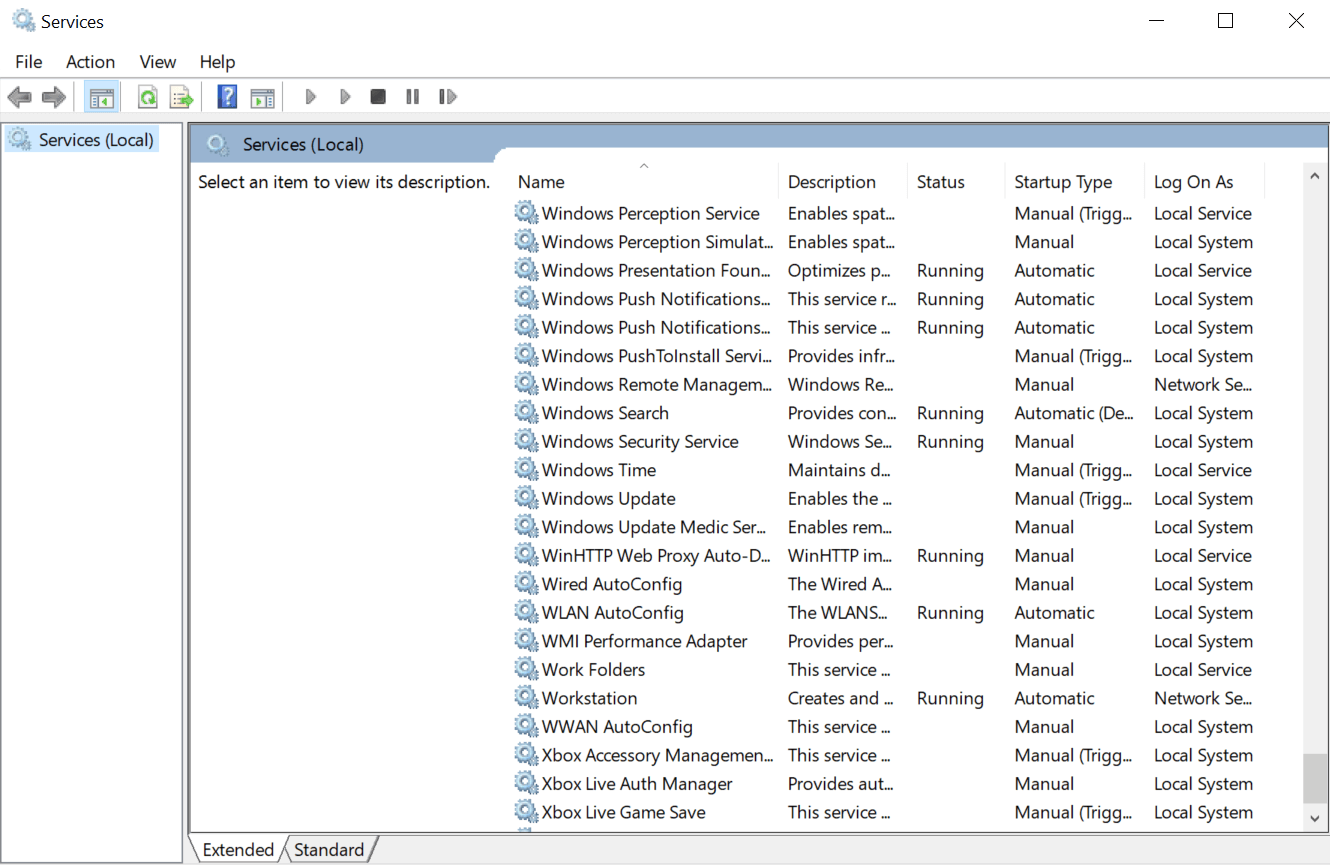
3. Une fois que la recherche Windows s'arrête avec succès, cliquez sur Type de démarrage (sous les propriétés de recherche Windows ) et suivez-le en appuyant sur Désactivé .
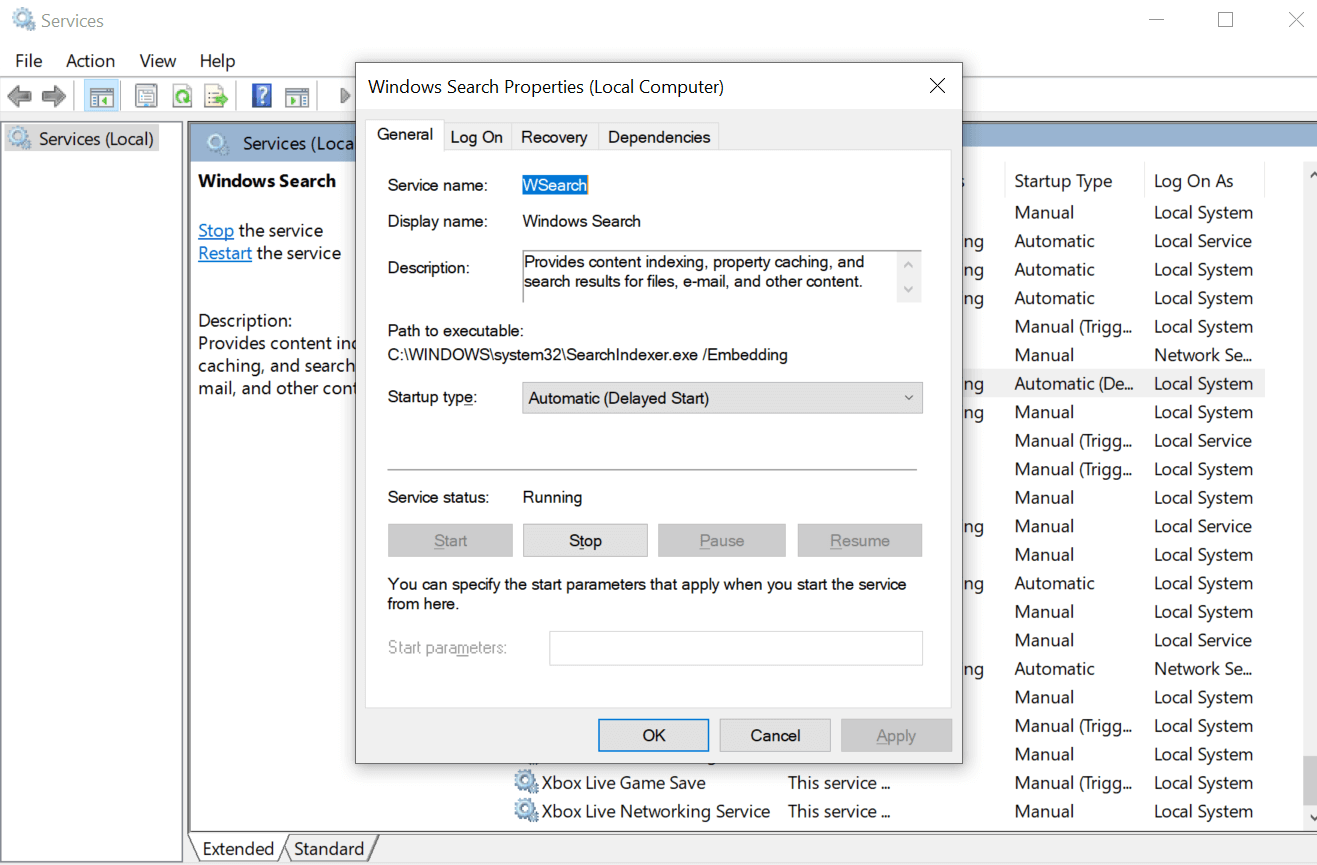
Suivre le processus ci-dessus peut accélérer les choses pour vous lorsque vous travaillez sur le PC et peut-être que maintenant vous pourrez ouvrir le lecteur externe aussi rapidement que le système ouvre les lecteurs internes.
6. Vérifiez les virus et les contenus malveillants
Cela doit être l'une des conclusions les plus courantes sur lesquelles chacun d'entre nous peut sauter chaque fois qu'il y a des problèmes avec le système. Comme nous ne voulons pas nous en vouloir, tout mettre sur le contenu malveillant semble facile. Mais que peut faire un utilisateur car même après avoir utilisé les meilleurs programmes antivirus, si le système ralentit, ce n'est que de la malchance.
Et que se passe-t-il si les fichiers du lecteur externe sont ceux qui sont attachés au contenu malveillant, ce qui peut entraîner le problème du système. Dans ces cas, oui, les disques externes sont la raison pour laquelle votre système ralentit.
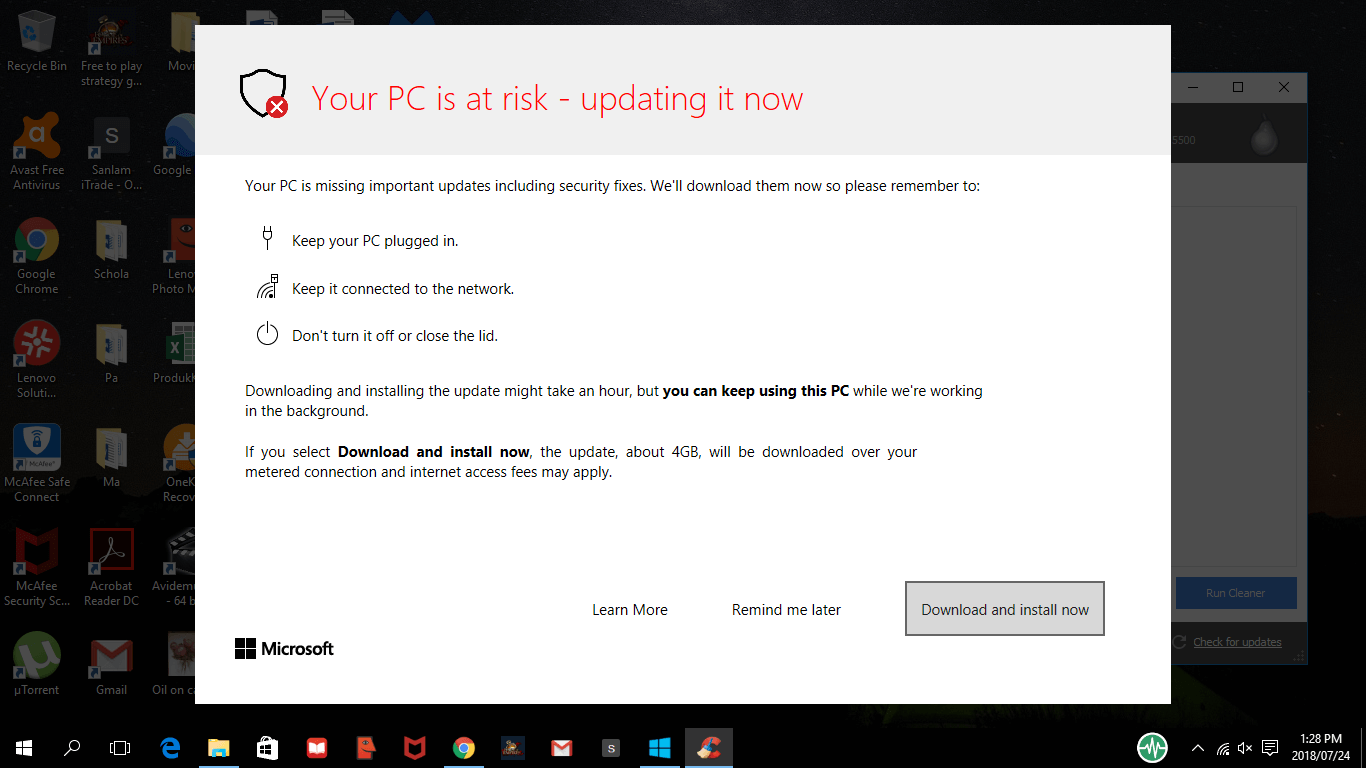
Donc, pour vous débarrasser de la situation, vous devez lancer l'Explorateur Windows (touche Windows + E) et cliquer avec le bouton droit sur le lecteur, vous pensez avoir des problèmes. Dans la liste des nombreuses options, choisissez le programme antivirus ou le logiciel installé sur votre ordinateur. Sinon, regardons littéralement le meilleur du secteur, Systweak Antivirus .
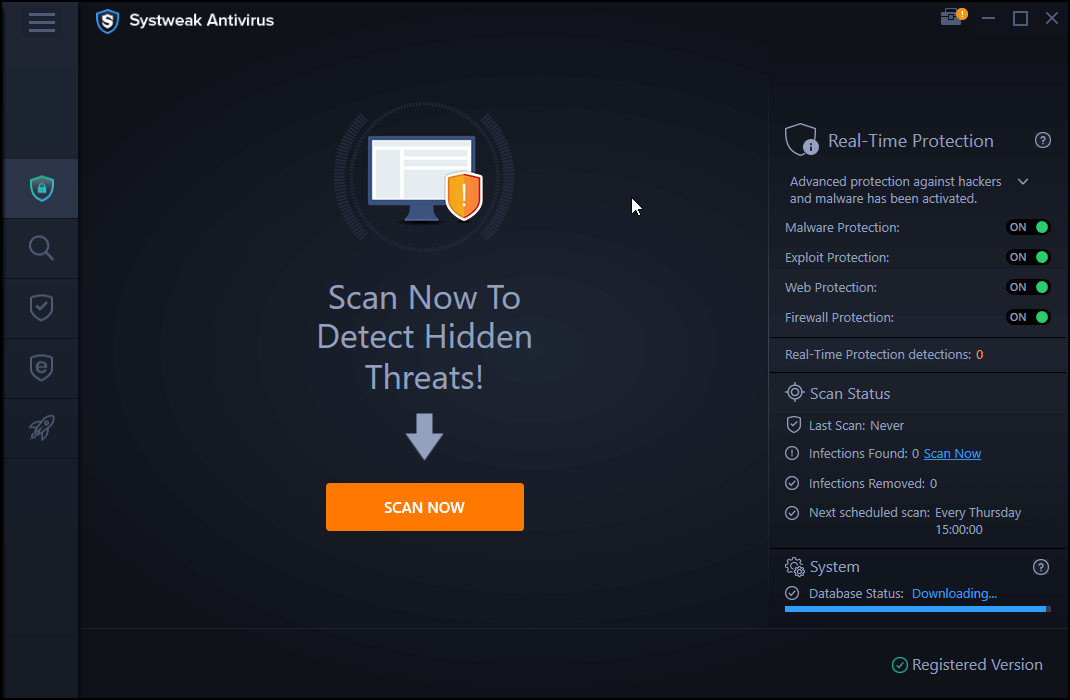
Commercialisé comme le " meilleur antivirus pour PC Windows ", Systweak Antivirus vous aide à détecter les virus, les logiciels malveillants et les menaces de ransomware et à les éliminer facilement. De la protection contre les exploits à la protection en temps réel, ce logiciel antivirus est prêt à construire un mur épais autour de votre PC. Et ne me lancez pas dans le nettoyage du système ainsi que des lecteurs, car il détecte instantanément la menace et prend les mesures appropriées pour maintenir la sécurité du système en priorité.
Télécharger Systweak Antivirus
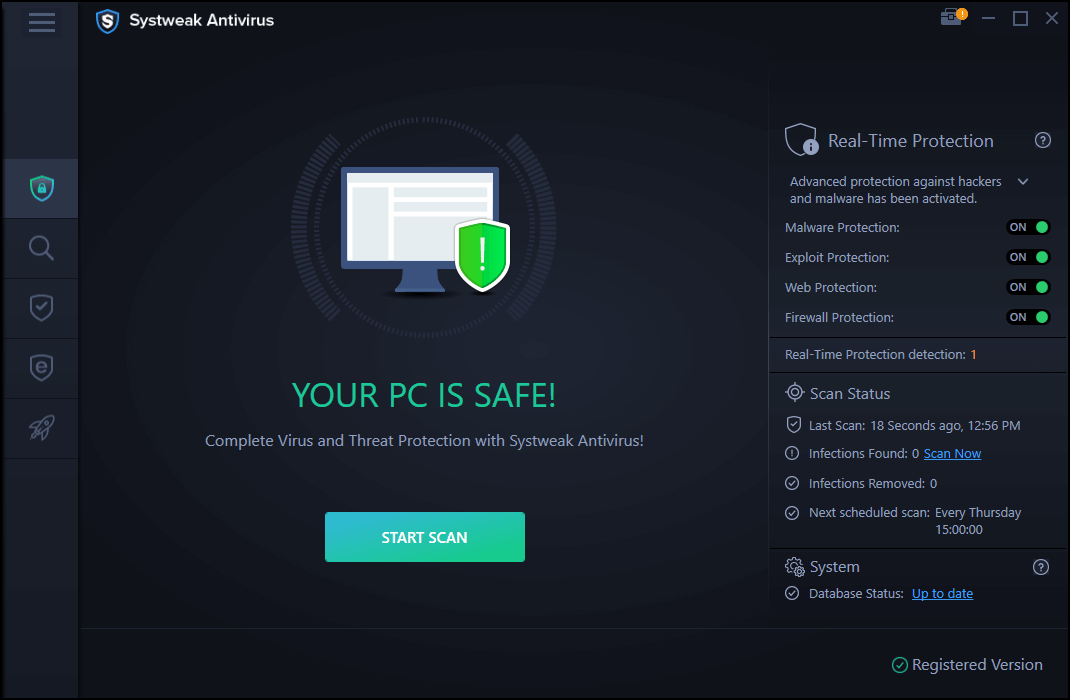
Emballer
Il peut y avoir de nombreuses raisons pour lesquelles le problème de lecteur externe lent peut se produire sur un PC Windows 10 et c'est là que vous recherchez des solutions possibles. Donc, pour trouver les correctifs, vous devez identifier le problème et c'est à ce moment que vous passerez en revue les pointeurs mentionnés ci-dessus.
De la lecture d'un jeu à volume élevé à partir d'un lecteur externe au virus et au contenu malveillant, tout peut déclencher le problème du lecteur externe lent.
Commencez à explorer les meilleures raisons possibles qui peuvent ralentir les problèmes de disque externe et commencez à réparer votre ordinateur et vos disques durs immédiatement.
Prochaine lecture
Le disque dur externe ne s'affiche pas sous Windows 10 ?
Façons de libérer de l'espace sur le disque dur sous Windows 10